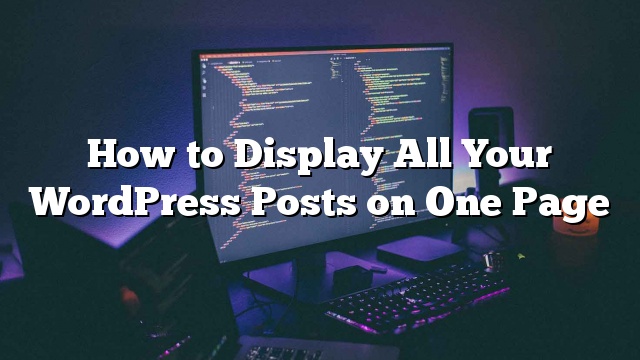Deseja exibir todas as suas postagens do WordPress em uma página? Recentemente, um de nossos leitores queria criar uma página de arquivos e mostrar todas as postagens do WordPress em uma única página. Neste artigo, mostraremos como exibir todas as suas postagens do WordPress em uma página sem paginação.

Por que e quando exibir todas as postagens em uma página?
O WordPress vem com páginas de arquivo incorporadas para cada categoria, tags, autor e data.
local
Alguns blogs preferem simplesmente exibir uma lista de todos os seus títulos de posts do WordPress em uma página.
Mostrando todas as postagens do WordPress em uma página
Existem muitas maneiras diferentes de exibir todas as suas postagens do WordPress em uma única página. Você pode exibir postagens em uma página com um código curto, você pode exibir postagens em uma página usando um plugin e, por fim, você pode exibir todas as postagens em uma página usando um modelo e loop personalizados.
Vamos abordar todos os três métodos começando com o mais novato amigável.
Método 1: Usando o Plugin do Código Curto
A primeira coisa que você precisa fazer é instalar e ativar o plugin Short Posts Short Display. Para mais detalhes
Este plugin funciona fora da caixa e não há configurações para você configurar.
Vá em frente e crie uma nova página e ligue para Arquivos ou qualquer outro título. Depois disso, você precisa colar o seguinte shortcode na sua página.
[display-posts posts_per_page = "1000" order = "DESC"]
Este shortcode simplesmente exibirá uma lista de todos os seus títulos de publicação em ordem cronológica. Está configurado para exibir o máximo de 1000 postagens por página.
Se você tem mais de mil postagens, então você pode mudar isso. Você também pode alterar a ordem de publicação para ASC, que exibirá mensagens em uma ordem cronológica reversa (postagens mais antigas primeiro).
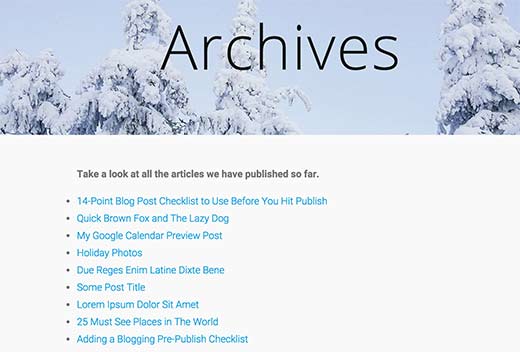
Embora você possa usar o shortcode de mensagens de exibição para mostrar trechos, miniaturas e outras informações relacionadas, não recomendamos fazer isso. Quando você está listando todas as suas postagens em uma única página, esta página será longa e você quer se certificar de que é simples e rápido. Apenas exibir títulos de postagem é suficiente para a página de arquivos desse estilo.
Se você quiser exibir postagens na página com base na categoria ou outros parâmetros, você pode fazê-lo seguindo as instruções de uso detalhadas em sua página de documentação.
Método 2: usando o complemento de arquivo anual simples
Mostrar todas as suas postagens do WordPress em uma única página pode torná-lo muito longo para rolar. Você pode corrigir isso mostrando uma lista de cada ano. Os usuários podem então clicar em um ano para expandi-lo e ver os posts publicados nesse ano.
A primeira coisa que você precisa fazer é instalar e ativar o plugin Simple Yearly Archive.
Após a ativação, você precisa ir para Configurações »Simple Yearly Archive página para configurar as configurações do plugin.
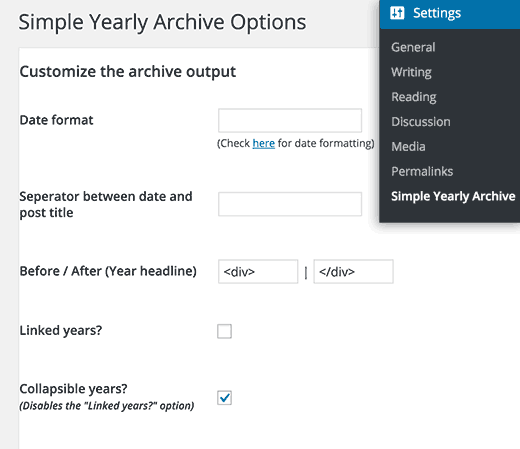
O plugin permite que você exiba a lista de postagens de diversas maneiras. Você pode mostrá-los todos sob links para arquivos anuais, ou você pode mostrá-los em anos flexíveis.
Se você deseja exibi-los em anos flexíveis, então você precisa adicionar
e ao lado da opção ‘Antes / Depois (título do ano)’.
O resto das opções do plugin são bastante auto-explicativas. Você pode configurá-los de acordo com suas necessidades.
Não esqueça de clicar no botão Salvar alterações para armazenar suas configurações.
Agora, para exibir todas as suas postagens em uma página, você só precisa adicionar [SimpleYearlyArchive] shortcode para a página que você escolheu.
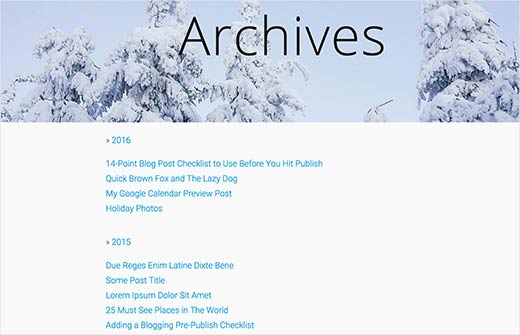
O plugin fornece uma série de parâmetros que podem ser usados com o shortcode. Você pode observar os parâmetros na página de documentação do plugin.
Método 3: exibir todas as postagens do WordPress em uma página com o código do modelo
Ao usar um plugin para exibir todas as postagens em uma página é a maneira mais fácil, alguns de vocês podem querer aprender como fazê-lo com o código de modelo de página.
Primeiro você precisará criar um modelo de página personalizado e copiar o estilo do seu arquivo page.php.
Depois disso, você usará um loop abaixo para exibir todas as postagens em uma página.
'post', 'post_status' => 'publicar', 'posts_per_page' => - 1)); ?> have_posts ()):?>
- have_posts ()): $ wpb_all_query-> the_post (); ?>
- “>
Se as instruções de código acima não tiverem sentido, recomendamos que use o método 1.
Esperamos que este artigo ajude você a exibir todas as suas postagens do WordPress em uma página